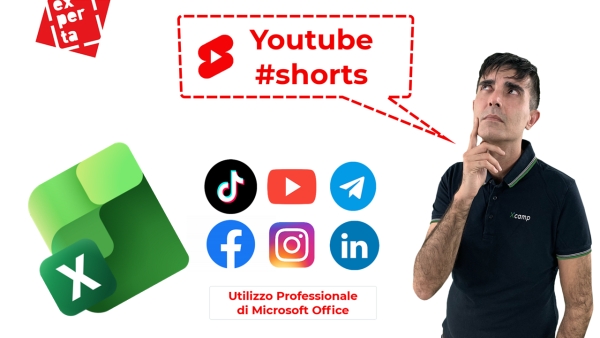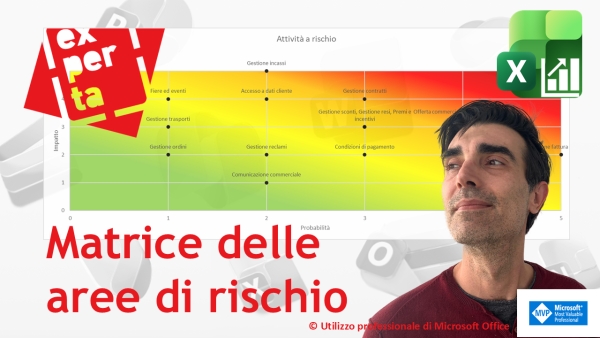EXCEL – GRAFICI COMPLESSI: Come creare un grafico interattivo con le funzioni matrici
In questo video tutorial torniamo a parlare di grafici.
Quando creiamo un grafico in #Excel tutti i dati presenti nell’origine sono rappresentati nel grafico.
Oggi cerchiamo una soluzione per poter rappresentare solo alcuni dei dati dell’origine in base alle selezioni effettuate dall’utente.
Insomma un po’ come accade con grafico pivot, ma con una differenza: quando costruiamo un grafico pivot, eventuali filtri si applicano anche alla tabella pivot di origine e quindi i dati non vengono più visualizzati.
In questo caso, invece, continueremo a vedere i dati nell’origine ma non nel grafico.

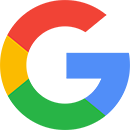 Sign in with Google
Sign in with Google